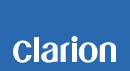ナビゲーションシステム NXR16II ソフトウェアアップデート (20181024)
ナビゲーションシステム NXR16II ご愛用のお客様へ
性能改善のためのソフトウェア配布について
平素は、弊社商品をご愛用いただき、誠にありがとうございます。
このたび、弊社が販売しておりますナビゲーションシステム:NXR16Ⅱ において、性能向上を実施いたしました。
つきましては、対応ソフトウェアをご用意いたしましたので、以下の要領でソフトウェアのアップデートをお願い申し上げます。
お問い合わせ先
フォルシアクラリオン・エレクトロニクス株式会社 お客様相談室
フリーダイヤル 0120-112-140
FAX 048-601-3807
受付時間:AM 9:30-12:00 PM 1:00-5:00(土・日・祝日・弊社指定休日を除く)
提供ソフトウェアバージョン:APP
APP_V 3.1.7_0KH3_180612
下記の 「ソフトウェアのバージョンの確認方法」 に沿って、製品のソフトウェアのバージョンをご確認ください。
ソフトウェアのバージョンの確認方法

(1) 電源を入れて 「メニュー」 ボタンを押してください。
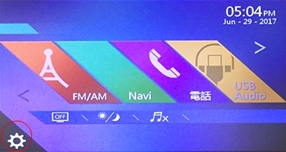
(2) メインメニュー画面左下の 「歯車のマーク(設定)」をタッチします。
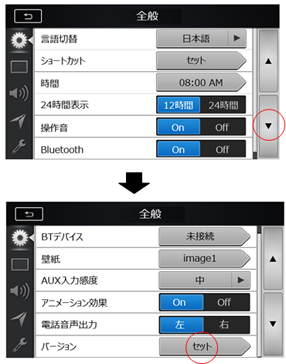
(3). 「全般」項目の右下の 「▼」 を数回タッチして最下段にある「バージョン」項目の「セット」をタッチします。
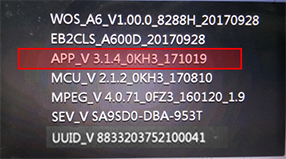
(4) 製品の各ソフトウェアのバージョンを表示する画面になります。
赤枠部分のソフトウェアが、アップデートが必要なAPPソフトウェアです。
アップデート方法
1.事前準備
(1) 何も保存していないマイクロSDカードをお手元にご用意ください。
*必要なマイクロSDカードの容量:256Mバイト以上
(2) コンピュータの管理者アカウントでログインしてください。
(3) 以下にある「ダウンロード」ボタンをクリックし、アップデートソフトをPCの任意の場所に保存してください。
*お客様の回線によっては、ダウンロードに時間がかかる場合がございます。
NXR16II 用アップデートソフトウェアダウンロード (約50Mバイト)
ダウンロードファイル:NXR16II_APP_181024.zip
2. APPソフトウェアアップデート
2-1. マイクロSDカードの準備
保存した「NXR16II_APP_181024.zip」ファイルを解凍します。
解凍後に現れる、1つのFolder (SW_Update) をマイクロSDカードにコピーしてください。
*マイクロSDカードのルートフォルダにはこのFolder以外は置かないようにしてください。
2-2. APPソフトウェアのアップデート手順

(1) NXR16II に電源が入っていない場合には、現在地 (POWER) ボタン を押して、NXR16II の電源をオンにします。

(2) オープン/クローズ ボタンを押してパネルを開いてください。

(3) パネルオープン後、現在地 (POWER) ボタンを2秒ほど押し続けて、NXR16II の電源をオフします。
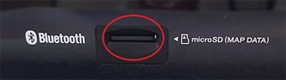
(4) KEY照明が消えたことを確認した後、マイクロSDのカードスロットに挿入されている地図用マイクロSDカードを抜き出してください。
*マイクロSDカードは非常に小さいので、取り外しの際および取り扱いに十分ご注意願います。
*引き続き本体のソフトウェアアップデートを行いますが、アップデート終了後に元の位置に地図専用マイクロSDカードを挿入します。紛失しないように保管してください。
*地図用マイクロSDカードは、本体のソフトウェアアップデートには絶対に使用しないでください。
(5) アップデート用のマイクロSDカードをマイクロSDカードスロットに挿入してください。
マイクロSDカードは印刷ラベル面が上側となります。マイクロSDカードは非常に小さいので取り扱いにご注意願います。
※マイクロSDカードのスロット挿入時のご注意
マイクロSDカードをスロットに挿入する際、必ずスロットに平行となるようにゆっくりと挿入してください。
スロット上部の隙間に挿入してしまうとナビ本体内部にマイクロSDカードが落下してしまい、ナビ本体の預かり修理が必要となってしまいます。
*アップデート用マイクロSDカードはそのままの状態でご使用ください。ファイル/フォルダのコピーや削除を行わないようにしてください。
*ソフトウェアアップデートを開始する前に、接続されているUSBデバイスは外しておいてください。
*本体のソフトウェアアップデートには1分20秒程度時間がかかります。
*ソフトウェアアップデート中は、絶対に電源を切らないでください。本体の操作も行わないでください。
(6) 現在地 (POWER) ボタンを押して、NXR16II の電源をオンします。
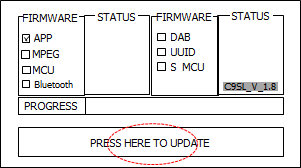
(7) 下記の画面が表示されます。 「PRESS HERE TO UPDATE」表示部分をタッチすると確認画面になります。
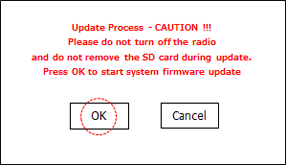
(8) 「OK」 をタッチすると、ソフトウェアアップデートが開始されます。
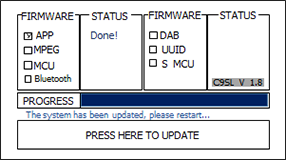
(9) APP ソフトウェアアップデートが、自動的に始まります。
(10) APP ソフトウェアアップデートが終了すると、当画面になります。
(11) オープン/クローズ ボタンを押してパネルを開いてください。
(12) 現在地 (POWER) ボタンを押し続けて、NXR16II の電源をオフします。
(13) KEYの照明が消えることを確認してからソフトウェアアップデートに使用したマイクロSDカードを抜き、元の地図専用マイクロSDカードを挿入してください。
4. タッチパネル座標のキャリブレーションの実施
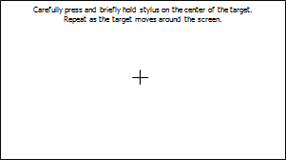
(1) 現在地 (POWER) ボタンを押して本体の電源をONにしてください。自動的にタッチパネルの検出位置の調整画面に移ります。
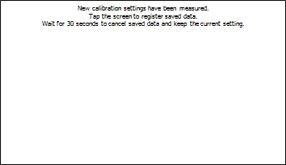
(2) 先端が丸く、細いもの(例:楊枝の反対部分など)で、画面の「+」の交点部分を軽く押して、タッチパネルの検出位置の補正(キャリブレーション)を行います。
*先端が鋭くとがった物は液晶画面を傷つける恐れがありますので使用しないでください。
(3) 画面の中央、四隅の計五箇所の位置補正を実施すると、右のような画面になります。画面の任意の位置を押すと、補正値が記憶されて位置補正を終了します。
(4) 当キャリブレーションが終了すると自動的にパワーオンします。
5.アップデート後のソフトウェアバージョンの確認
(1) 現在地 (POWER) ボタンを押して本体の電源をONにしてください。
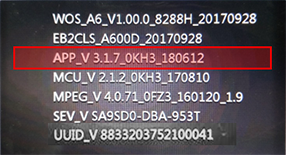
(2) ソフトウェアのバージョンの確認方法 (1)~(4) を実施し、画面赤枠部分のソフトウェアバージョンが画面の通りになっていることを確認してください。
以上でソフトウェアアップデートは完了です。
*ソフトウェアアップデートに失敗した場合は、もう一度ソフトウェアアップデートを実施してください。